Vue d'ensemble
La fenêtre Vue d’ensemble affiche des informations sur la protection actuelle de votre ordinateur et offre des liens rapides vers les fonctionnalités de sécurité de ESET Security Ultimate.
La fenêtre Vue d’ensemble affiche des notifications avec des informations détaillées et des solutions recommandées pour améliorer la sécurité de ESET Security Ultimate, activer d’autres fonctionnalités ou garantir une protection maximale. S'il y a plusieurs notifications, cliquez sur X plus de notifications pour tout développer.
Password Manager : ouvre des instructions sur la configuration Password Manager.
Inspecteur de réseau – Vérifiez la sécurité de votre réseau
Secure Data : ouvre les Outils de sécurité. Cliquez sur l’icône du bouton bascule ![]() en regard de Secure Data pour l’activer. Si vous avez déjà activé Secure Data, le lien rapide ouvre la page Secure Data.
en regard de Secure Data pour l’activer. Si vous avez déjà activé Secure Data, le lien rapide ouvre la page Secure Data.
Opérations bancaires et navigation sécurisées : lance le navigateur, défini par défaut dans Windows, en mode sécurisé.
Sécurité et confidentialité du navigateur : vous pouvez sélectionner les extensions qui seront autorisées à être installées sur un navigateur sécurisé par ESET.
Antivol : démarre la configuration de Antivol. Si vous avez déjà configuré Antivol, le lien rapide ouvre la page de Antivol.
VPN – Gardez vos données en sécurité, évitez le suivi indésirable et améliorez la confidentialité de vos renseignements personnels grâce à la sécurité supplémentaire offerte par une adresse IP anonyme
Identity Protection : protège vos informations personnelles, financières et de crédit. Identity Protection détecte la vente illégale de vos renseignements personnels en assurant une surveillance continue.
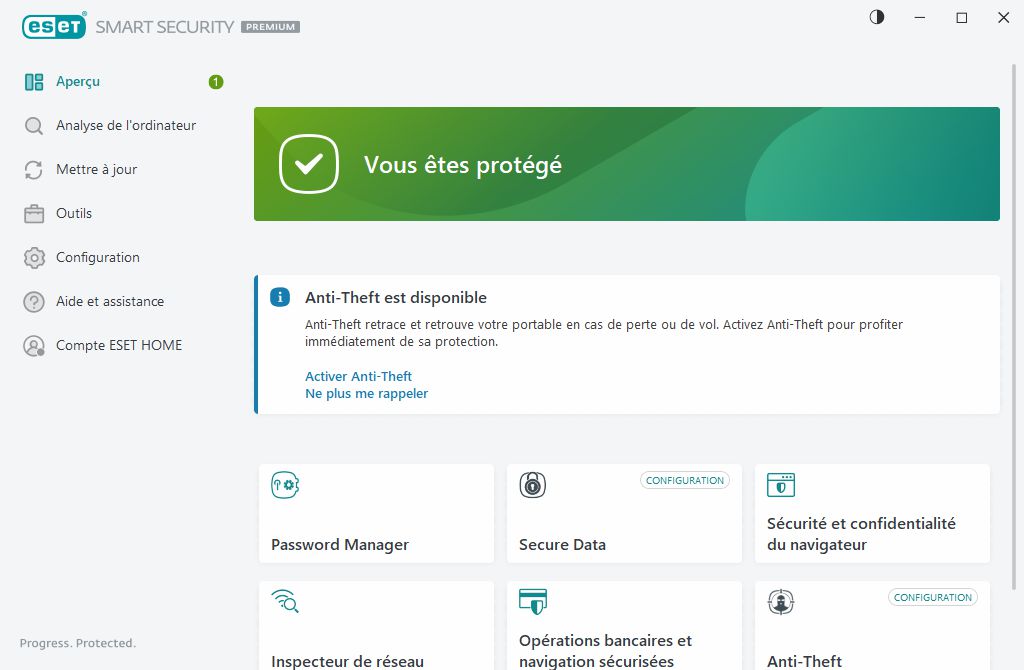
![]() L'icône verte, tout comme le message d'état Vous êtes protégé(e) qui s'affiche en vert, indique que la protection maximale est assurée.
L'icône verte, tout comme le message d'état Vous êtes protégé(e) qui s'affiche en vert, indique que la protection maximale est assurée.
Que faire lorsque le programme ne fonctionne pas correctement?
Si un module de protection actif fonctionne correctement, l'icône de l'état de la protection sera vert. Un point d'exclamation rouge ou une icône de notification orange indique que la protection maximale n'est pas assurée. Des renseignements supplémentaires sur l'état de la protection de chaque module, ainsi que des suggestions de solution pour restaurer la protection complète, seront alors affichés sous forme de notification dans la fenêtre Aperçu. Pour modifier l'état de chacun des modules, cliquez sur Configuration et sélectionnez le module voulu.
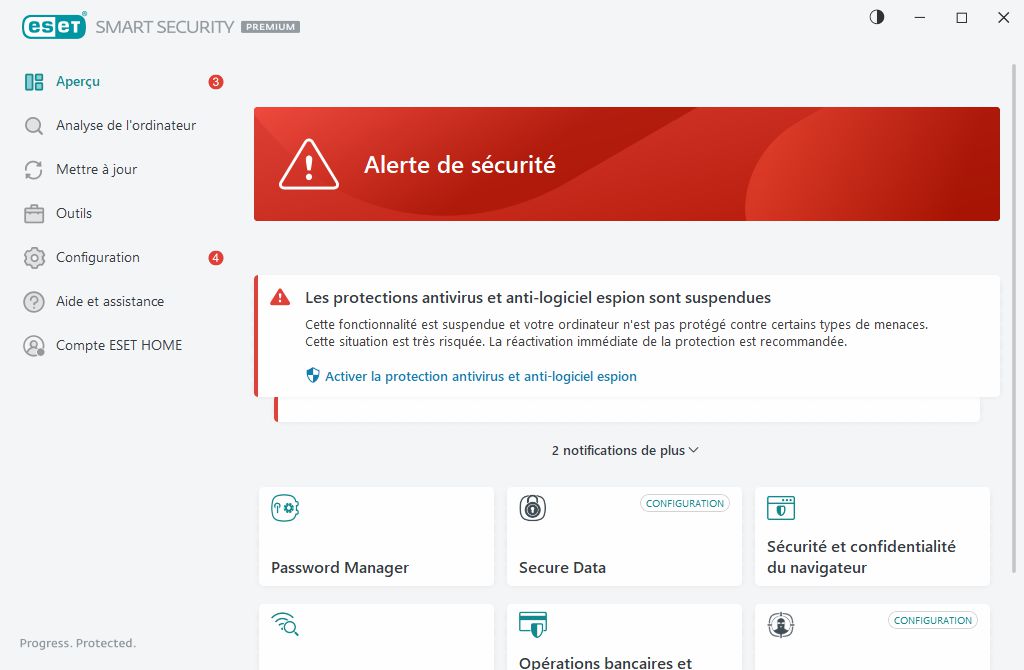
![]() L’icône rouge et l’état rouge de l’alerte de sécurité indiquent des problèmes critiques.
L’icône rouge et l’état rouge de l’alerte de sécurité indiquent des problèmes critiques.
Plusieurs motifs peuvent entraîner l'affichage de cet état, notamment :
•Produit non activé ou Abonnement expiré - Ce problème est signalé par une icône d'état de la protection rouge. Une fois votre abonnement expiré, le programme ne pourra plus effectuer de mise à jour. Suivez les instructions indiquées dans la fenêtre d'alerte pour renouveler votre abonnement.
•Le moteur de détection n'est plus à jour - Cette erreur apparaît après plusieurs tentatives infructueuses de mise à jour du moteur de détection. Nous recommandons de vérifier les paramètres de mise à jour. La cause la plus courante de cette erreur est une entrée incorrecte des données d'authentification ou une configuration incorrecte des paramètres de connexion.
•Protection en temps réel du système de fichiers désactivée - La protection en temps réel a été désactivée par l'utilisateur. Votre ordinateur n'est pas protégé contre les menaces. Cliquez sur Activer la protection en temps réel du système de fichiers pour réactiver cette fonctionnalité.
•Protection antivirus et anti-logiciel espion désactivée - Vous pouvez réactiver la protection antivirus et antispyware en cliquant sur Activer la protection antivirus et anti-logiciel espion.
•Pare-feu d'ESET désactivé - Ce problème est indiqué par une notification de sécurité à côté de l'élément Réseau de votre poste de travail. Vous pouvez réactiver la protection réseau en cliquant sur Activer le pare-feu.
![]() L'icône orange indique que la protection est limitée. Par exemple, il pourrait y avoir un problème dans la mise à jour du programme ou la date d'expiration de votre abonnement pourrait approcher.
L'icône orange indique que la protection est limitée. Par exemple, il pourrait y avoir un problème dans la mise à jour du programme ou la date d'expiration de votre abonnement pourrait approcher.
Plusieurs motifs peuvent entraîner l'affichage de cet état, notamment :
•Avertissement sur l'optimisation d'Antivol - Cet appareil n'est pas optimisé pour Antivol. Par exemple, un compte fantôme (fonction de sécurité qui se déclenche automatiquement lorsque vous signalez votre appareil comme manquant) pourrait ne pas avoir été créé sur votre ordinateur. Vous pouvez créer un compte fantôme à l'aide de la fonction Optimisation dans l'interface Web d'Antivol.
•Mode jeu activé - Activer le mode Jeu entraîne un risque potentiel à la sécurité. En activant cette fonctionnalité, toutes les fenêtres de notification ou d’alerte seront désactivées et les tâches planifiées seront suspendues.
•Votre abonnement va bientôt expirer/Votre abonnement expire aujourd’hui : l'icône de l'état de la protection affiche un point d'exclamation à côté de l'horloge du système. Une fois votre abonnement expiré, le programme ne pourra plus se mettre à jour et l'icône de l'état de protection du logiciel deviendra rouge.
S'il vous est impossible de régler un problème à l'aide des solutions suggérées, cliquez sur Aide et assistance pour accéder aux fichiers d'aide ou effectuez une recherche dans la base de connaissances d'ESET. Pour obtenir plus d'assistance, vous pouvez envoyer une demande d'assistance. Le service d'assistance technique d'ESET répondra rapidement à vos questions et essaiera de trouver une solution à votre problème.
